如何打出日语苹果手机,今天我们将为大家介绍一篇关于如何在日语苹果手机上设置日文输入法的教程,随着日语学习的兴趣不断增加,越来越多的人开始使用日语输入法来方便地与日本朋友交流、浏览日本网站或者学习日语。对于初次使用日语输入法的人来说,设置可能会有些困惑。我们将在本文中详细解释如何在iPhone上打出日语,以帮助大家更加轻松地使用手机进行日语输入。无论是初学者还是已经熟练掌握日语的朋友,本篇教程都将为大家提供实用的技巧和步骤,帮助大家顺利设置日文输入法。让我们一起来学习吧!
iPhone日文输入法设置教程
具体步骤:
1.点击页面的“设置”图标,进入“设置”页面,
点击“通用”一栏。
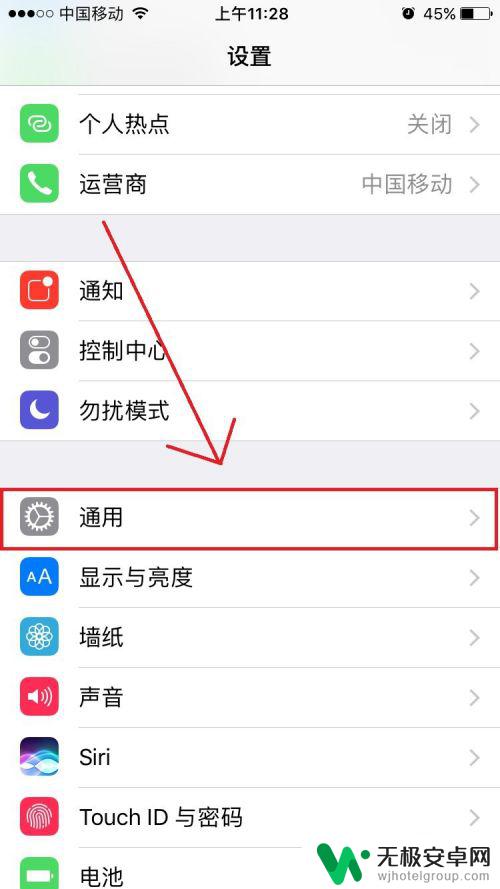
2.进入“通用”页面,点击“键盘”一栏。
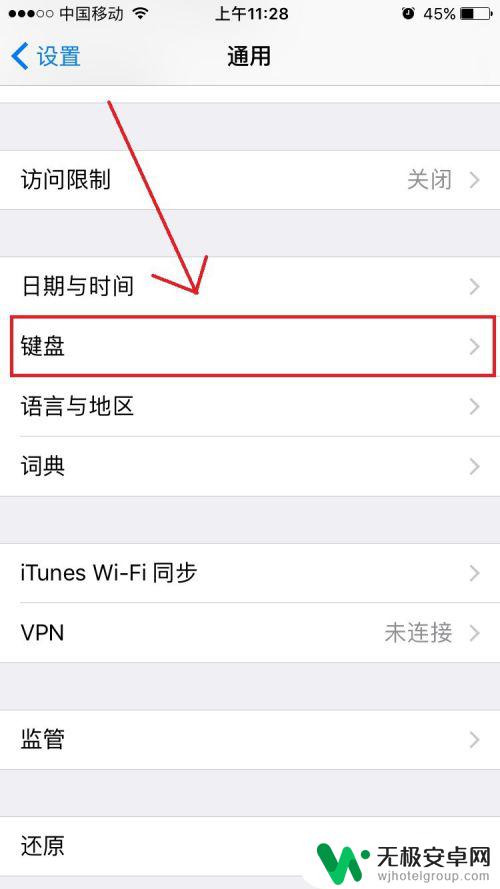
3.进入“键盘”页面,再点击下方“键盘”一栏。
可以看到现有4种键盘选项,点击最下方的“添加新键盘”。
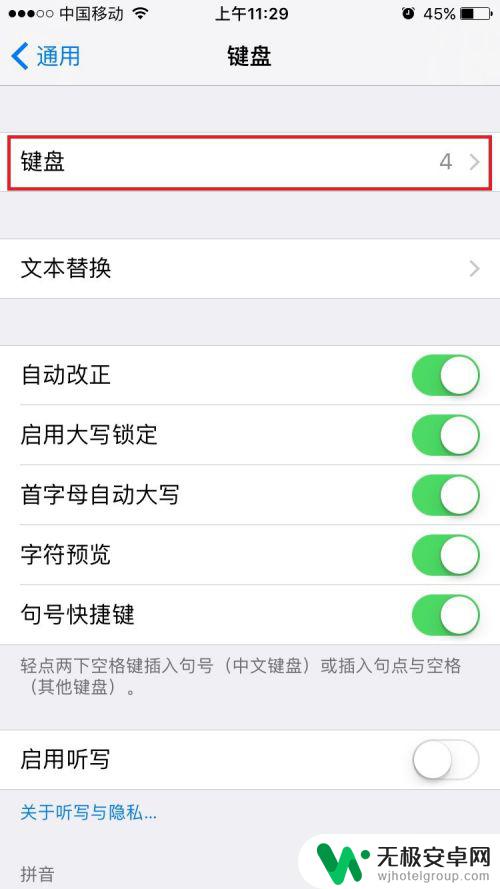
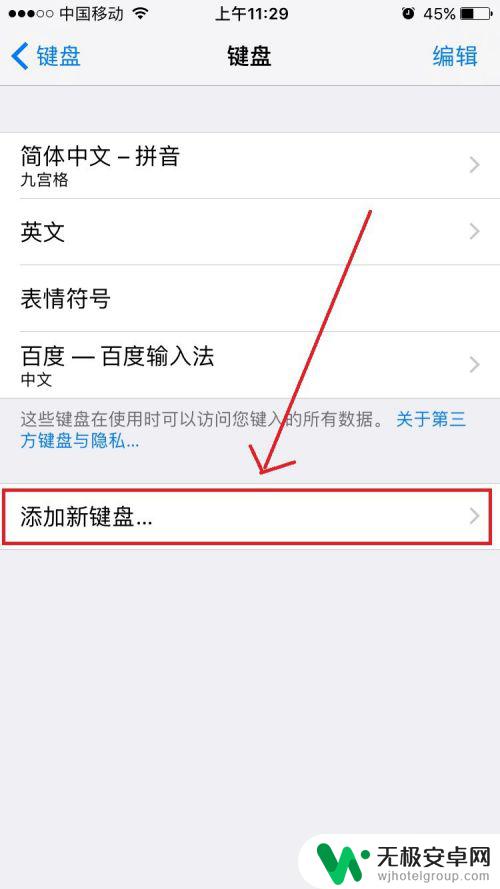
4.可以看到有各种语言的选项,找到“日文”一项并点击。
有“假名”和“输入法”两种输入法选项,可视需要勾选。
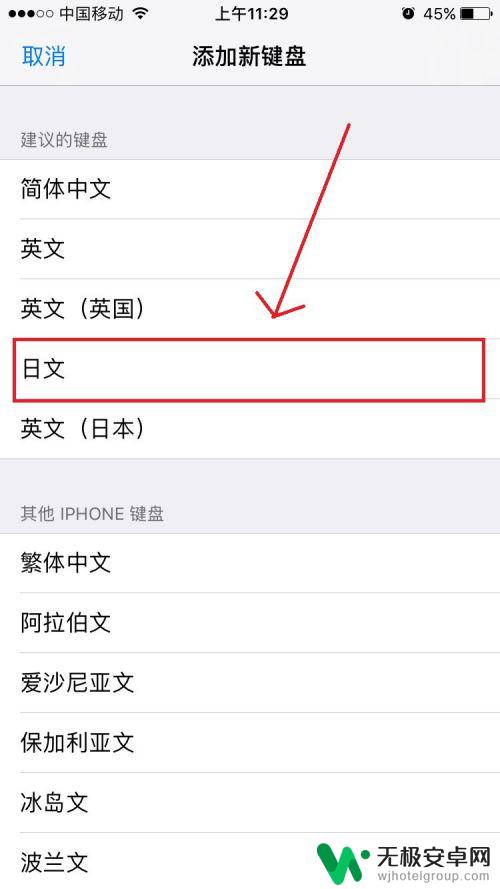
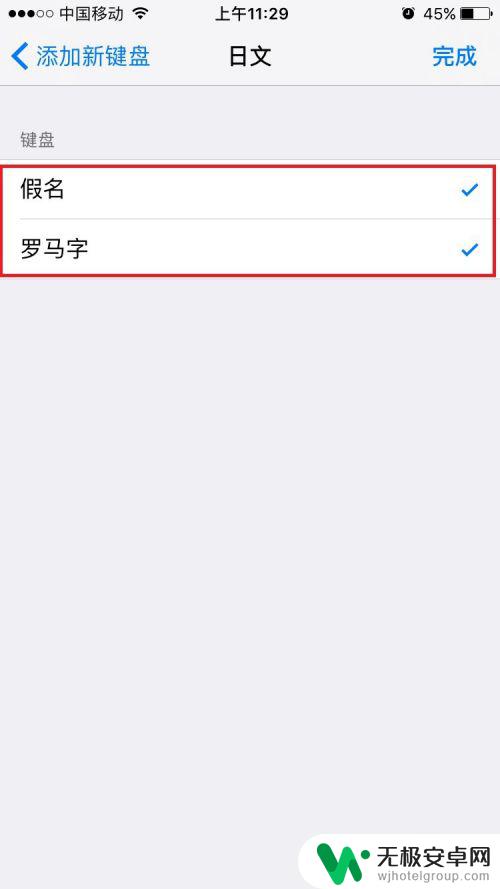
5.返回“键盘”页面,可以看到,已经成功添加了“日文假名”和“日文罗马字”两种输入法。
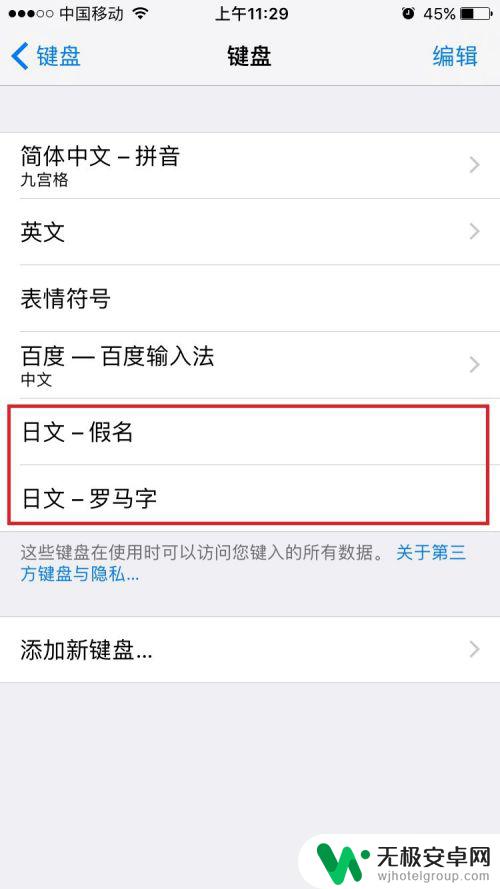
6.打开任意文字编辑页面,点击键盘左下角的小球图标可切换输入法。
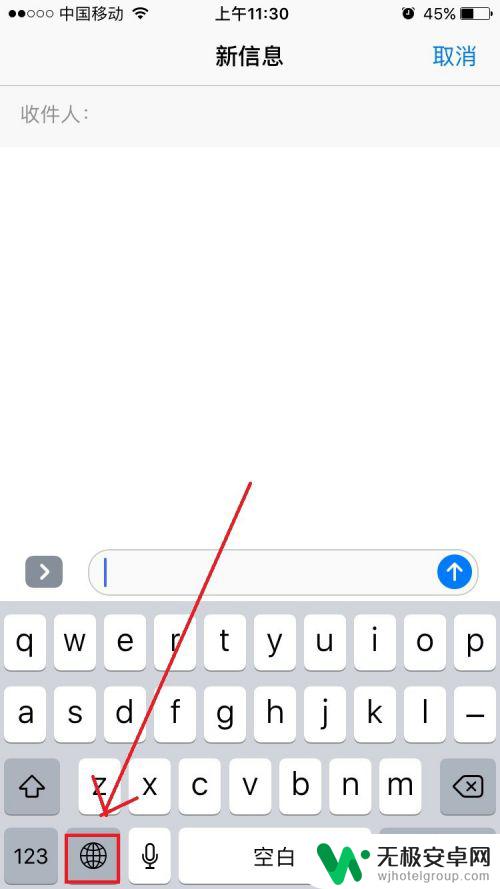
7.以下为日文假名输入法,连续点击“あ”键1-5次会依次出现“あ”行其它平假名。其它键同理。输入一个文字后停顿一下再输入下一个文字。
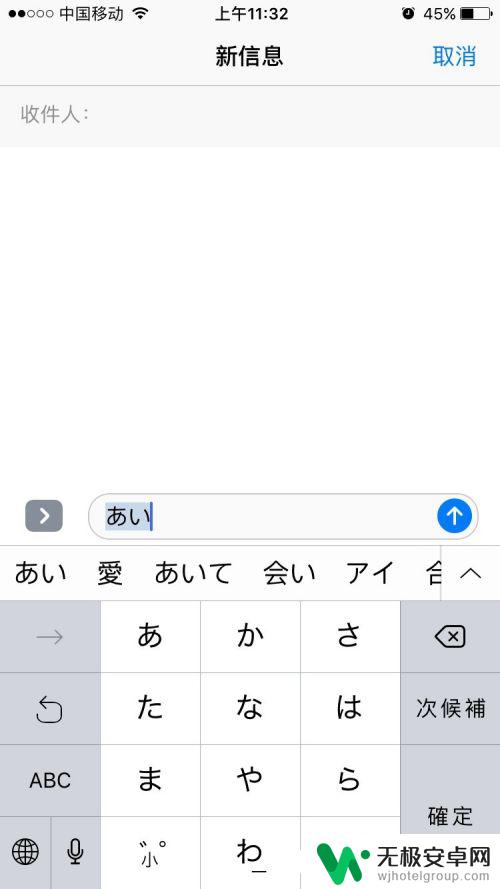
8.以下为日文罗马字,按日文的罗马音拼写即可输入相应的文字。
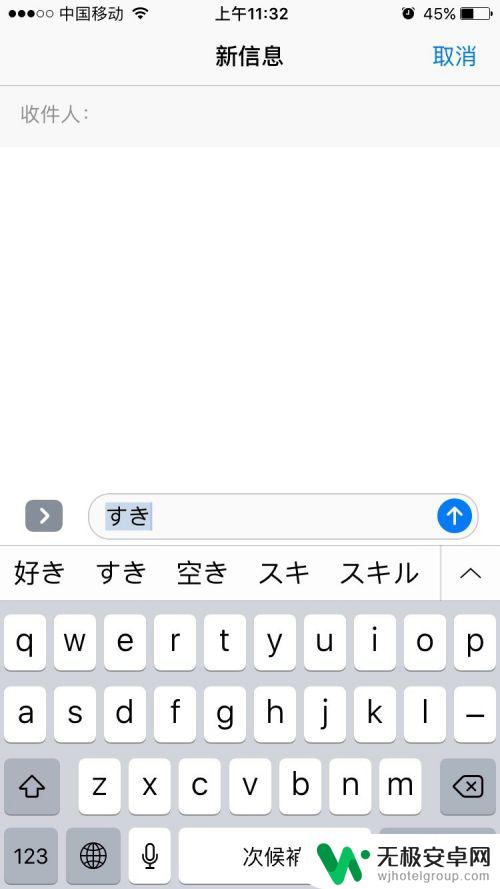
以上是如何打出日语苹果手机的全部内容,如果您遇到这种情况,您可以按照小编的方法来解决,希望这对大家有所帮助。










